Существует множество обстоятельств, при которых может возникнуть необходимость выполнить операцию удаления PhoneView на вашем Mac. Возможно, вы решили сменить работу или сдать ноутбук, который вам предоставила предыдущая компания. Прежде чем сдать или продать свой существующий Mac, вы можете проверить и убедиться, что программное обеспечение PhoneView Mac полностью удалено из вашей системы.
Какой бы ни была ваша причина, следующие инструкции покажут вам, как полностью удалить PhoneView Mac с вашего ноутбука. В этой статье мы покажем вам шаги, необходимые для удалить приложения с вашего Mac и помочь вам начать работу.
Содержание: Часть 1. Что такое PhoneView на Mac?Часть 2. Советы по правильному удалению PhoneView на MacЧасть 3. Как вручную удалить PhoneView с моего MacЧасть 4. Вывод
Часть 1. Что такое PhoneView на Mac?
Часто наступает момент, когда вам просто не нужно хранить программу на вашем ноутбуке. Возможно, он устарел и больше не поддерживается, но также возможно, что вы просто не часто его используете и не видите желания иметь его.
Продолжайте читать, если какое-либо из этих описаний вам подходит, потому что мы проведем вас через процесс удаления программ на Mac, в частности, как удалить PhoneView на Mac. Но сначала давайте познакомимся ТелефонView Mac.
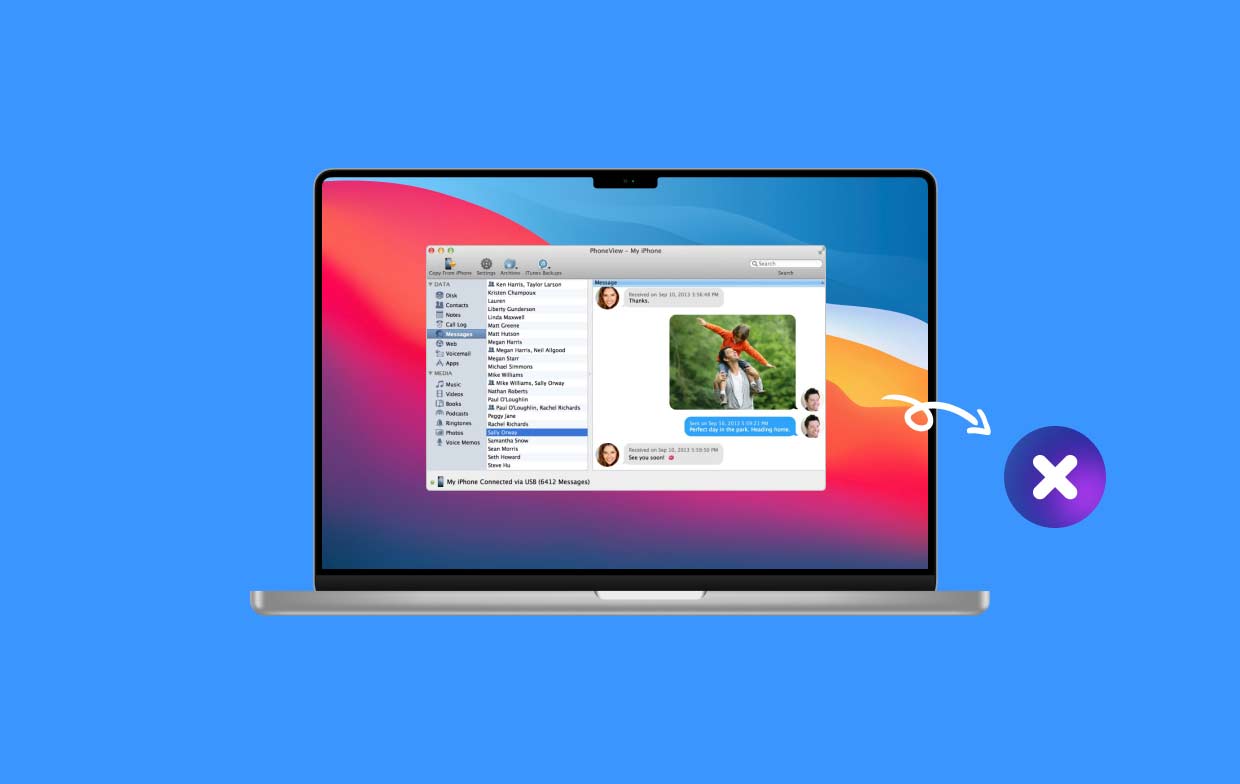
Аналог Mac называется PhoneView. Одним щелчком мыши вы можете получить доступ к своим SMS/MMS, голосовой почте, сообщениям WhatsApp, iMessages, журналам вызовов, фотографиям, медиафайлам iTunes, заметкам, данным приложений, хранилищу файлов, контактам и голосовым заметкам. Ваши голосовые сообщения, звонки и сообщения также автоматически архивируются с помощью PhoneView, поэтому вы можете просматривать их, даже если вашего телефона нет поблизости.
- Подключитесь по беспроводной сети или с помощью USB-кабеля.
- Загрузите сообщения, контакты, историю вызовов и заметки iPhone.
- Получите доступ к своим изображениям, подкастам, видео и музыке.
- Прослушивайте, экспортируйте и сохраняйте голосовые сообщения с любой информацией.
- Создайте резервную копию важной информации на своем iPhone.
- Просматривайте данные прямо с связанного устройства или из резервных копий, хранящихся в iTunes.
Часть 2. Советы по правильному удалению PhoneView на Mac
Мы представим вам лучший доступный деинсталлятор, iMyMac PowerMyMac, в этом разделе и продемонстрируйте, как можно легко или полностью удалить PhoneView на Mac. Приложение можно быстро и полностью удалить с помощью PowerMyMac, выполнив инструкции и сделав несколько нажатий.
PowerMyMac пользуется репутацией как одно из самых известных и эффективных приложений для оптимальных решений для Mac. Он может удалить все неиспользуемые файлы с вашего ноутбука и сделать все необходимое, чтобы восстановить прежнюю, невероятно быструю производительность ноутбука. Он также умеет решать проблемы удаления приложений Mac, удаляя не только программу, но и любые подключенные данные, которые могли быть сохранены на устройстве:
- После завершения загрузки PowerMyMac выберите Настройки меню чтобы начать процесс установки. Выбор Деинсталлятор приложений это следующий шаг, чтобы подготовиться к удалению PhoneView на Mac.
- Определившись с гаджетом, продолжайте смотреть на множество доступных вам вариантов программного обеспечения.
- Перейдите в отдельный браузер в Интернете, чтобы проверить, произошло ли полное удаление всех активных в данный момент приложений. Если заголовок не отображается в форме поиска, его необходимо ввести вручную.
- Любые устаревшие файлы приложений, которые вы изначально установили, также будут полностью удалены с вашего ноутбука, если вы выберете «ЧИСТКА".
- По завершении очистки на экране должно отображаться «Убрано Завершено".

Часть 3. Как вручную удалить PhoneView с моего Mac
Ниже приводится краткое изложение типичных процедур, необходимых для удаления PhoneView на Mac:
- PhoneView и все связанные с ним процессы следует завершить, если они продолжают работать на вашем ноутбуке.
- Открыто FinderMac, а затем выберите Приложения используя навигацию в левой части окна Finder.
- Найдите PhoneView в разделе «Приложения» и перетащите его значок на символ корзины, расположенный в самом низу дока. Это приведет к удалению PhoneView на Mac. У вас также есть возможность щелкнуть значок PhoneView, удерживая клавишу Control, затем щелкнуть его правой кнопкой мыши и выбрать вариант Переместить в корзину из появившегося подменю.
- Если вас запросят пароль администратора, введите его, а затем выберите OK чтобы изменения вступили в силу.
- Выбирать Очистить корзину в меню Finder, расположенном на панели инструментов. Вы также можете щелкнуть правой кнопкой мыши значок корзины, выбрать «Очистить корзину» в контекстном меню, а затем еще раз выбрать «Очистить корзину» во всплывающем окне, чтобы окончательно удалить PhoneView на вашем Mac.

Как удалить любые следы, связанные с PhoneView?
Многие пользователи могут полагать, что выход из игры сопряжен с небольшим риском. устаревшая конфигурация и сопроводительные документы на жестком диске. Эти файлы часто занимают очень мало места и не вызывают проблем. Но если вы хотите начать установку заново и освободить ценный объем памяти, не рекомендуется оставлять их в покое.
- Выберите Go, то Перейти в папку в строке меню Finder.
- Чтобы получить к нему доступ, введите команду
/Libraryв поле и нажмите Enter. - Введите ключевое слово для PhoneView или, возможно, название продавца в поле поиска, как только
/Libraryпоявится каталог, затем нажмите «Библиотека» рядом с Поиск кнопку еще раз. - Найдите и выберите вещи, которые соответствуют ключевому слову, как отображаются результаты, и щелкните меню, чтобы выбрать «Переместить в корзину" выбор.
- Чтобы удалить PhoneView на Mac и его следы из
/Libraryпапку, выполните те же процедуры.

Часть 4. Вывод
Как ручные, так и автоматические процедуры хорошо подходят для процесса удаления Mac. Полное и грамотное удаление нежелательного приложения позволяет сэкономить массу времени, а также снизить вероятность обнаружения дополнительных методов удаления во время самой очистки. По этой причине рекомендуется удалить PhoneView на Mac, а также удалить iTunes используя первоклассную программу удаления, PowerMyMac может стать для вас хорошим вариантом.



